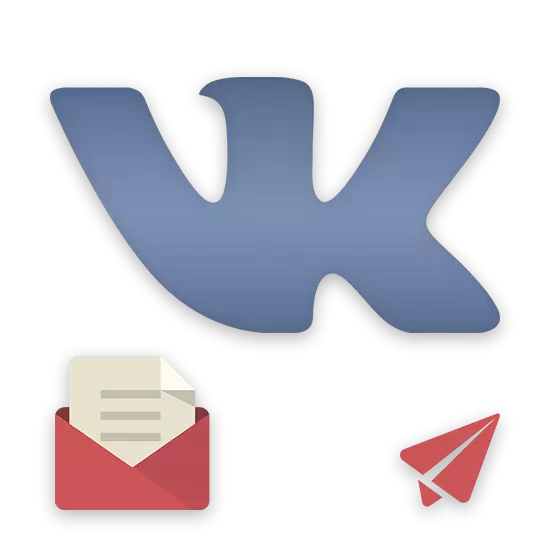
Ferlið við að skrifa skilaboð til annars notanda í félagslegu neti VKontakte er nánast mikilvægasta meðal annarra aðgerða sem þessi auðlindir veita. Á sama tíma veit ekki hver notandi að fullu hvaða aðferðir geta haft samband við annað fólk.
Hvernig á að deila VKontakte skilaboðum
Áður en þú heldur áfram að íhuga efni er það athyglisvert að VK.com leyfir öllum notendum að fjarlægja möguleika á að skrifa skilaboð á netfangið þitt alveg. Að hafa uppfyllt slíkan mann á þéttbýli þessa auðlindar og reynt að senda honum skilaboð, þú munt lenda í mistökum sem í dag er hægt að framhjá tveimur aðferðum:- Búðu til samtal við þátttöku einstaklings sem þarf að senda einkaskilaboð;
- Spyrðu annað fólk sem hefur aðgang að skilaboðum með viðkomandi notanda, um flutning á beiðni um að opna persónulega.
Eins og fyrir bein ferli skrifa skilaboð, þá hér hefur þú nokkra möguleika í einu, allt eftir persónulegum óskum. Þrátt fyrir valda aðferðina breytist almennt kjarninn í stjórnun bréfaskipunnar ekki og þar af leiðandi finnurðu þig enn í viðræðum við réttan notanda notandans.
Aðferð 1: Skrifa skilaboð frá sérsniðnum síðu
Til að nota þessa tækni þarftu að vera aðgengileg umskipti beint á aðal síðu viðkomandi manneskju. Á sama tíma, ekki gleyma um áðurnefndir þættir aðgangs að skilaboðakerfinu.
- Opnaðu VK vefsíðuna og farðu á persónuupplýsingar sem þú vilt senda einkaskilaboð.
- Undir helstu mynd af sniðinu skaltu finna og smella á "Senda skilaboð" hnappinn.
- Á þessu sviði sem opnast skaltu slá inn textahöndlunina og smelltu á Senda hnappinn.
- Þú getur líka smellt á tengilinn "Farðu í viðræður", sem er staðsett efst á þessari glugga til að skipta strax yfir í fulla flepptu valmynd í "skilaboð" kafla.
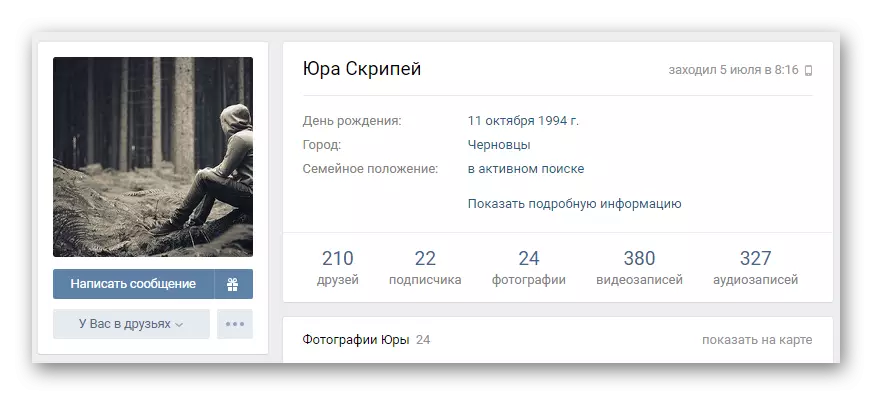
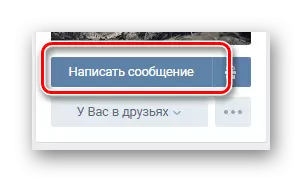


Á þessu er hægt að teljast ferlið við að senda bréf í gegnum persónulega síðu með góðum árangri lokið. Hins vegar, þrátt fyrir þetta, getur þú einnig bætt við viðbótar, en svipuð möguleiki.
- Í gegnum aðalvalmynd síðunnar skaltu fara í "vini" kaflann.
- Finndu mann sem þarf að senda einkaskilaboð og hægra megin á Avatar hans, smelltu á tengilinn "Senda skilaboð".
- Endurtaktu þau skref sem lýst er í upphafi þessa hluta greinarinnar.
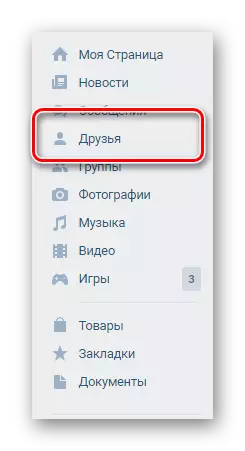

Ef notandinn hefur lítinn lokað, þá munt þú lenda í villu sem tengist persónuverndarmörkum.
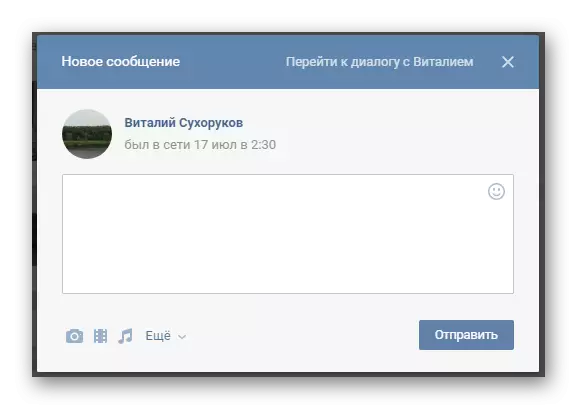
Vinsamlegast athugaðu að þú getur byrjað að ræða viðræður, ekki aðeins með vinum, heldur einnig af öðrum notendum. Til að gera þetta þarftu að framleiða alþjóðlegt leit að fólki í gegnum viðkomandi vkontakte félagslega netkerfi.
Aðferð 2: Skrifa skilaboð í gegnum hluta með valmyndum
Þessi aðferð er hentugur fyrir samskipti eingöngu með þeim notendum sem þú hefur þegar sett upp samband, til dæmis með því að nota fyrstu tækni. Í samlagning, tækni felur einnig í sér möguleika á að eiga samskipti við fólk í "Friends" listanum þínum.
- Notaðu aðalvalmynd síðunnar, farðu í "skilaboð" kafla.
- Veldu notandavalmynd sem þú vilt senda bréf.
- Fylltu inn "Sláðu inn skilaboðin" textareitinn og smelltu á "Senda" hnappinn, sem er staðsettur á hægri hlið nefndarinnar.
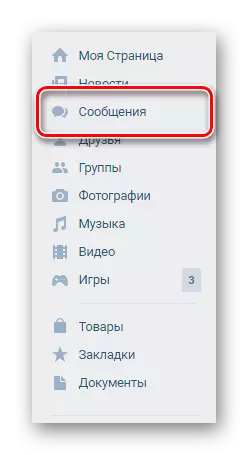
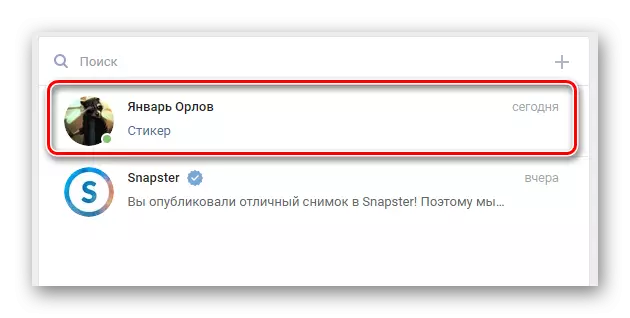
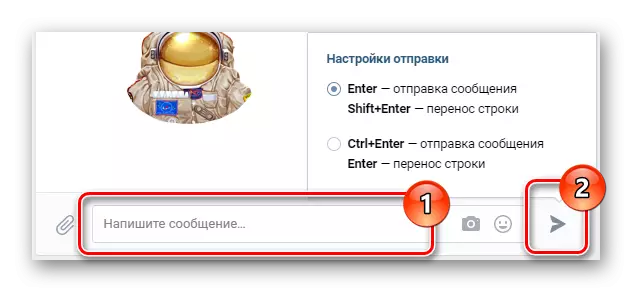
Til að hefja viðræður með öðrum, verður þú að framkvæma eftirfarandi.
- Að vera í skilaboðum kafla, smelltu á "Leita" línu efst á síðunni.
- Sláðu inn nafn notandans sem þú vilt koma á tengilið.
- Smelltu á eininguna með notandanum og endurtaktu þau skref sem lýst er hér að ofan.
- Strax getur þú eytt sögu nýjustu beiðna með því að smella á "Clear" tengilinn.


Oft er nóg að skrifa nafn í styttri útgáfu til að finna rétta manneskju.
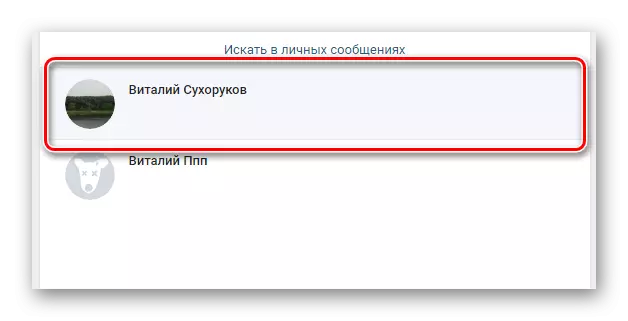
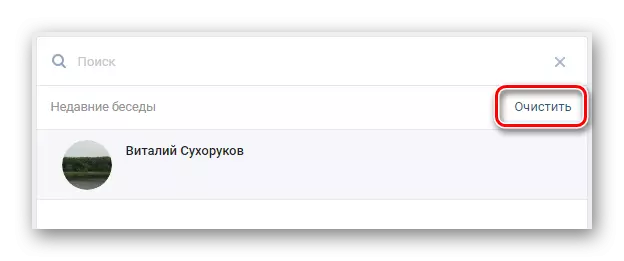
Eins og æfing sýnir, það er þessi tvö tengdir aðferðir sem eru grundvallaratriði, með daglegum samskiptum notenda.
Aðferð 3: Umskipti í beina tengil
Þessi aðferð, í mótsögn við fyrri, mun krefjast þess að þú þekkir þekkingu á einstaka notanda auðkenni. Á sama tíma getur sett af tölum sem eru úthlutað á síðuna í sjálfvirkri stillingu meðan á skráningu stendur og sjálfstætt valinn gælunafn getur verið beint sem auðkenni.
Sem afleiðing af öllum aðgerðum sem gerðar eru, munt þú einhvern veginn finna þig á viðkomandi síðu og þú getur byrjað að fullu bréfaskipti við síðuna sem þú þarft.
Vinsamlegast athugaðu að í öllum tilvikum getur þú frjálslega skipt yfir í valmyndina, en vegna hugsanlegra takmarkana, þegar þú sendir bréf, mun notandinn myndast "notandinn takmarkar hring einstaklinga". Gangi þér vel!
Sjá einnig:
Hvernig á að bæta við manneskju svartan lista
Hvernig á að komast í kringum svarta listann
